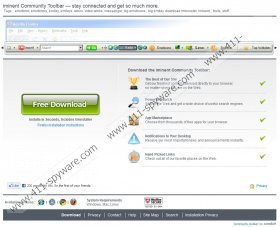Iminent Community Toolbar - Anleitung zum Entfernen
Manchmal Symbolleisten, die Sie auf Ihre eigenen kann dazu führen, dass Sie später Probleme. Iminent Community Toolbar ist ein offizielles Produkt von Conduit und es bietet Benutzern benutzerdefinierte Emoticons, die hinzugefügt werden können, um online-Chats und e-Mail-Nachrichten. Es ist Iminent Toolbar ähnlich, aber hat noch mehr Funktionen, wie es mit Radio-Anwendung, die Suchfunktion und die Fähigkeit kommt, Nachrichten-Websites herstellen, um den Benutzer zu aktualisieren. Sie können Iminent Community Toolbar auch in einer Weise konfigurieren, die zum Generieren von Popup-Nachrichten auf Ihrem Desktop, Sie über Neuigkeiten informieren können.
Je nachdem, welche Version der Browser-Erweiterung auf Ihrem Computer installieren gibt es möglicherweise andere Anwendungen ebenfalls angefügt. Solche Programme wie TuneUp Utilities und Registrierung Erneuerer bekannt, um zusammen mit Iminent Community Toolbar kommen. Natürlich ist es etwas ärgerlich, diese Programme auf Ihrem Computer installiert zu haben, vor allem, wenn Sie waren nicht planen, dies zu tun. Es ist einer der Gründe, warum Iminent Community Toolbar können kategorisiert werden als potenziell unerwünschte Anwendung - kann es sehr aufdringlich, vor allem, wenn es zusammen mit anderen Freeware installiert ist, die Sie aus dem Internet herunterladen.
Je nach Konfiguration, Iminent Community Toolbar können Sie Ihre Startseite zu ändern und Moduleinstellungen suchen. Auch können Ihre Surfgewohnheiten überwacht werden, um für Sie maßgeschneiderte Werbung anzuzeigen. Es ist besonders alarmierend, falls ein Dritter macht Iminent Community Toolbar verwenden, um Malware einzuschleusen. Dritten Werbung anklicken könnte Sie beschädigte Websites führen, die mit Computer-Bedrohungen infiziert sind.
Wenn Sie nicht diese Browsererweiterung verwenden möchten, und Sie Iminent Community Toolbar von Ihrem Computer entfernen möchten, befolgen Sie die Anweisungen unten:
Entfernen Sie Ihre Fenster
Iminent Community Toolbar
Windows 8:
1. Rechte Maustaste die Metro starten Sie Desktop, und klicken Sie auf dem kleine alle apps-Symbol , der unteren rechten Ecke des Bildschirms angezeigt wird.
2. Klicken Sie auf Systemsteuerung --> deinstallieren ein Programm .
3. Klicken Sie auf Suche von Conduit, TuneUp Utilities und Erneuerer der Registry zu schützen, (falls installiert) und deinstallieren Sie sie.
Windows Vista und Windows 7:
1. Öffnen Sie im Menü Start .
2. Wählen Sie Systemsteuerung .
2. Wählen Sie Programm deinstallieren.
3. Klicken Sie auf Suche von Conduit, TuneUp Utilities und Erneuerer der Registry zu schützen, (falls installiert) und die Programme zu deinstallieren.
Windows XP:
1. Gehen Sie zu Start-Menü -> Systemsteuerung .
2. Wählen Sie Software .
3. Deinstallieren Sie die Suche zu schützen, indem Conduit, TuneUp Utilities und Erneuerer der Registrierung (falls installiert).
Entfernen Sie Iminent Community Toolbar von Ihrem Browser
InternetExplorer
1. Drücken Sie Alt + T , und wählen Sie Add-ons verwalten .
(2) Entfernen Sie Iminent Community Toolbar aus Symbolleisten und Erweiterungen Liste. Das Menü zu verlassen.
3. Drücken Sie Alt + X und gehen Sie zu Internetoptionen .
4. Unter allgemein entfernen search.conduit.com.
5. Geben Sie eine neue Seite Adresse klicken Sie auf OK. Das Menü zu verlassen.
6. Drücken Sie Alt + X und klicken Sie auf Add-ons verwalten .
7. Entfernen Sie search.conduit.com aus der Liste der Suchanbieter.
Mozilla Firefox
1. Drücken Sie STRG + UMSCHALT + A und Add-Tab geöffnet wird.
2. Iminent Community Toolbar Von Liste "Webdiensterweiterungen" entfernen. Schließen Sie die Registerkarte.
3. Klicken Sie auf Firefox-Schaltfläche und wählen Sie aus Optionen .
4. Entfernen Sie search.conduit.com vom Abschnitt der Homepage.
5. Geben Sie eine neue Homepage und speichern Sie die Änderungen. Das Menü zu verlassen.
6. Klicken Sie auf die Suche bar an der oberen rechten Ecke. Drücken Sie F4 .
7. Wählen Sie verwalten-Suchmaschinen..
8. Entfernen Sie search.conduit.com aus der Liste und speichern Sie die Änderungen.
Google Chrome
1. Drücken Sie Alt + F und klicken Sie auf Extras --> Erweiterungen .
2. Deaktivieren und IMINT aus der Liste entfernen.
3. Klicken Sie auf Einstellungen im linken Bereich, und wählen Sie Set Seiten unter " bei Systemstart ".
4. Entfernen Sie search.conduit.com aus der Liste.
5. Geben Sie in eine andere Webseite-Adresse und klicken Sie auf OK.
6. Klicken Sie auf verwalten-Suchmaschinen.. unter suchen.
7. Entfernen Sie search.conduit.com durch Klicken auf X Symbol aus der Liste.
8. Geben Sie eine neue Suche Motor Adresse und speichern Sie die Änderungen.
Bitte einen Kommentar, wenn Sie Fragen zu [1 haben].
Iminent Community Toolbar - Screenshots: